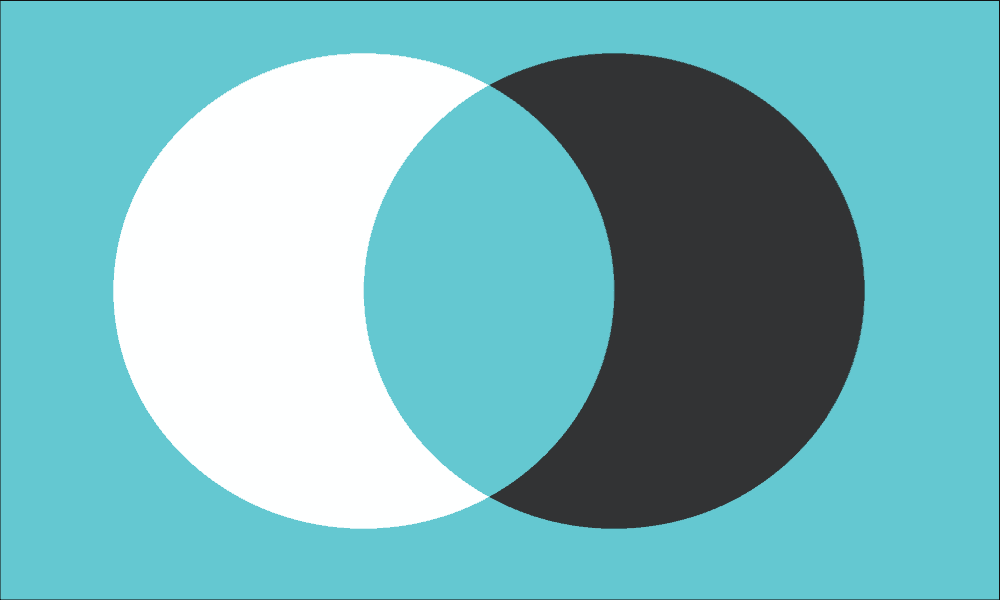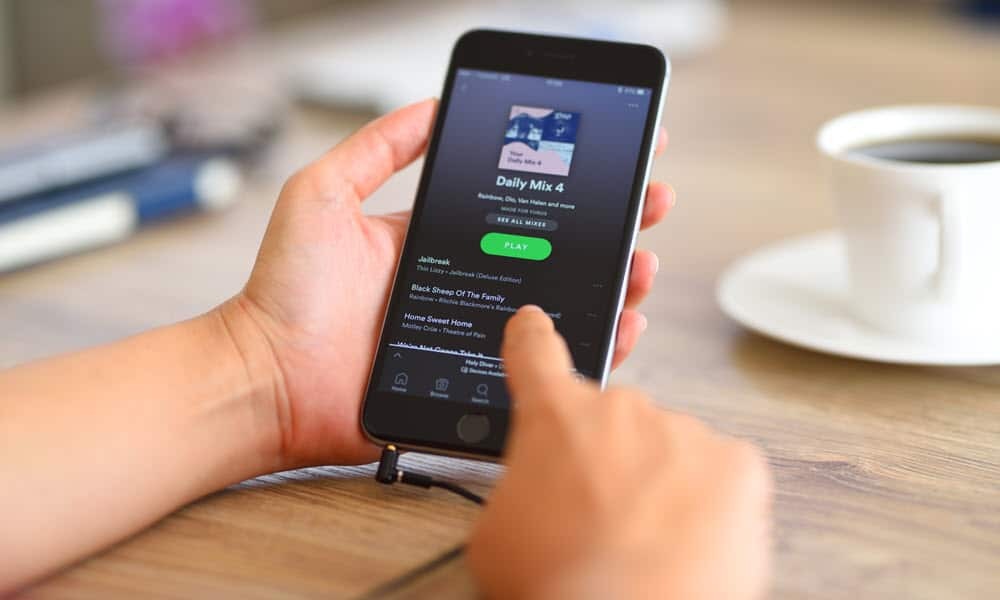A rácsvonalak elrejtése, megjelenítése és nyomtatása a Microsoft Excel programban
Microsoft Iroda Termelékenység Microsoft Excel Hős / / October 06, 2021

Utoljára frissítve
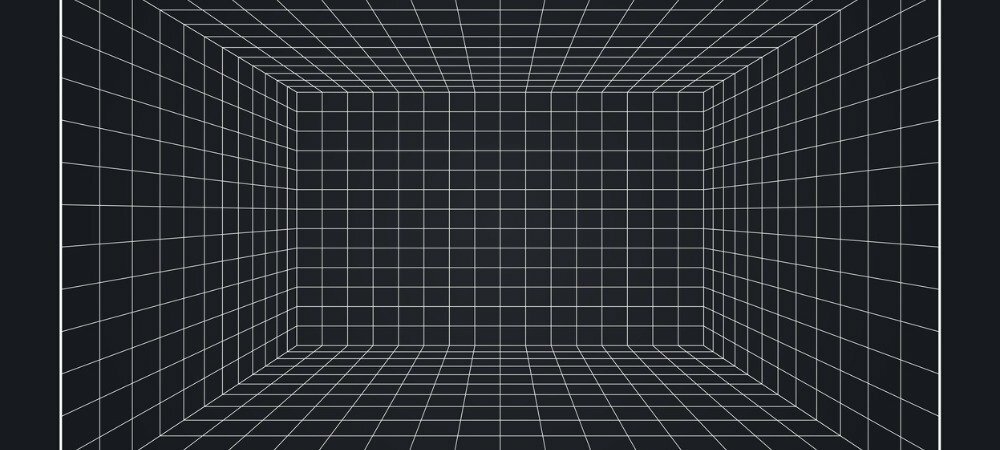
El szeretné rejteni a rácsvonalakat az Excelben, csak bizonyos lapokon szeretné látni, vagy nyomtatni szeretne egy lapot nélkülük? Végigvezetjük a lehetőségeken.
A Microsoft Excel rácsvonalai megadják az egyes táblázatokban látható cellanézetet. Ezek a halvány vonalakat amelyek alkotják a lapodat. De bizonyos esetekben ezek a rácsvonalak zavaróak vagy egyszerűen haszontalanok lehetnek. Szerencsére bármikor elrejtheti a rácsvonalakat az Excelben. És elrejtheti vagy megjelenítheti őket laponként, nem pedig munkafüzetenként.
A rácsvonalak elrejtése vagy megjelenítése mellett előnyben részesítheti a nyomtatást. Használhatja saját szegélyeit, és nem kell nyomtatnia a rácsvonalakat. Vagy talán éppen ellenkező helyzetben van, amikor nincs sejthatárok és a rácsvonalak hasznosak.
Bármi legyen is a forgatókönyv, megmutatjuk, hogyan dolgozhat az Excel rácsvonalaival azok megjelenítéséhez, elrejtéséhez, nyomtatásához vagy ki nem nyomtatásához.
Rácsvonalak elrejtése vagy megjelenítése az Excelben
A Windows és a Mac Excelben kétféleképpen lehet elrejteni vagy megjeleníteni a lap rácsvonalait. Ezek a módszerek egyszerűen az Excel különböző lapjain találhatók.
- Menj a Kilátás lapot és a Megjelenítés részt. Törölje a jelölőnégyzet jelölését Rácsvonalak hogy elrejtse őket, vagy hagyja bejelölve a megjelenítést.
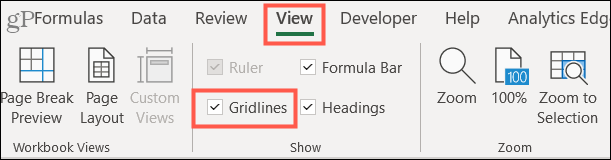
- Menj a Oldal elrendezés lapot és a Lap beállításai részt. Törölje a jelölőnégyzet jelölését Kilátás a Rácsvonalak alatt, hogy elrejtse őket, vagy jelölje be a jelölőnégyzetet azok megjelenítéséhez.

Bármelyik helyet is használja a rácsvonalak elrejtéséhez vagy megjelenítéséhez, az szinkronizálódik a másikkal.
Rácsvonalak az Excel webes verziójában
Ha használja a az Excel online verziója, csak egy egyszerű területe van, ahol elrejtheti vagy rácsvonalakat mutathat. Menj a Kilátás fülre, és törölje a jelet a megjelenítéshez vagy elrejtéshez Rácsvonalak.
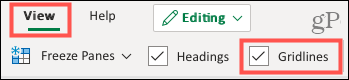
És ismét: a Rácsvonalak beállítás az aktuális, aktív lapra vonatkozik, nem a munkafüzet összes lapjára.
Rácsvonalak nyomtatása Excelben
Mind Windows, mind Mac rendszeren választhat, hogy kinyomtatja -e vagy sem a rácsvonalakat. Menj a Oldal elrendezés fülre, és jelölje be a melletti négyzetet Nyomtatás a Rácsvonalak alatt a nyomtatáshoz, vagy törölje a jelet a jelölőnégyzetből, hogy elrejtse őket nyomtatáskor.

Ha szeretné megtekinteni a lap előnézetét nyomtatás előtt, menjen ide: Fájl > Nyomtatás bármelyik platformon. Ez lehetővé teszi a felülvizsgálatot, mielőtt megnyomja a Nyomtatás gombot.
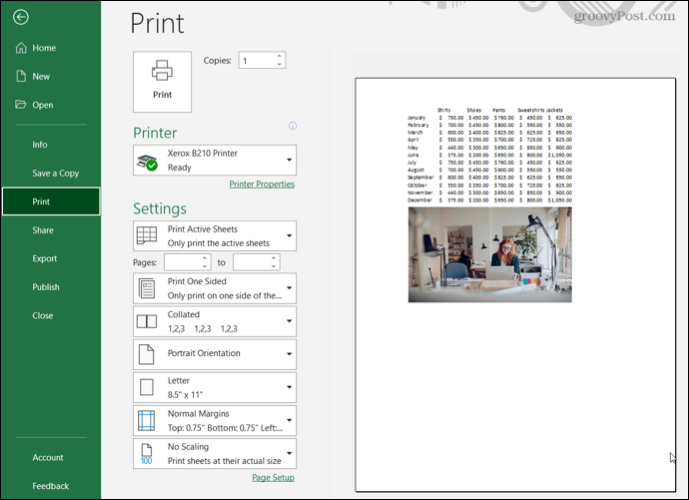
Nyomtatási előnézet rácsvonalak megjelenítése nélkül
Ezenkívül a rácsvonalak nyomtatási beállítása is csak az aktuális, aktív lapra vonatkozik. Ezt fontos megjegyezni, ha a többi lap nyomtatását tervezi, és egyesek keverékét rácsvonalakkal, másokat pedig anélkül szeretné használni.
jegyzet: Jelenleg nem nyomtathat rácsvonalakat a weben futó Excelben. Tehát, ha rácsot kell létrehoznia az adatok nyomtatásafontolja meg szegélyek hozzáadását a cellákhoz.
Használja a rácsvonalakat, amikor szüksége van rájuk
Akár úgy találja, hogy a rácsvonalak zavaróak az egyik táblázatban, vagy biztos akar lenni abban, hogy kinyomtatja őket, amikor eljön az ideje, lehetősége van arra, hogy elrejtse, megjelenítse és kinyomtassa a rácsvonalakat az Excelben. Ez a rugalmasság lehetővé teszi, hogy személyre szabja a lap megjelenését akár számítógépen, akár nyomtatott darabon.
Ha többet szeretne megtudni, nézze meg ezeket a kiegészítőket tippek az Excel használatához.
A Google Chrome gyorsítótárának, a cookie -knak és a böngészési előzményeknek a törlése
A Chrome kiváló munkát végez a böngészési előzmények, a gyorsítótár és a cookie -k tárolásában, hogy optimalizálja a böngésző online teljesítményét. Az övé hogyan ...
Áruházon belüli áregyezés: Hogyan lehet online árakat kapni a boltban történő vásárlás során
A boltban történő vásárlás nem jelenti azt, hogy magasabb árat kell fizetnie. Az árazási garanciáknak köszönhetően online kedvezményeket kaphat vásárlás közben ...
Hogyan ajándékozzon Disney Plus előfizetést digitális ajándékkártyával
Ha élvezte a Disney Plus szolgáltatást, és szeretné megosztani másokkal, itt vásárolhat Disney+ Gift előfizetést a ...
Útmutató a dokumentumok megosztásához a Google Dokumentumokban, Táblázatokban és Diákban
Könnyen együttműködhet a Google webes alkalmazásaival. Íme az útmutató a Google Dokumentumokban, Táblázatokban és Diákban való megosztáshoz az engedélyekkel ...